首先需要强调一点的就是,前提是磁盘没有在格式化后写入新的数据,否则专业的数据恢复人员也无力回天了,这点大家一定要注意。而且并不能保证所有数据都恢复,只能是部分数据。另外由于部分手机采用了MTP模式,因此我们的恢复教程将分为普通的USB存储模式和MTP模式两类。
USB存储模式:
详细步骤
第一步:下载安装易我数据恢复向导;

第二步:手机连接电脑,装载USB存储模式;
第三步:以管理权权限打开;易我数据恢复向导”;
第四步:进入主界面,点击;完全恢复”;
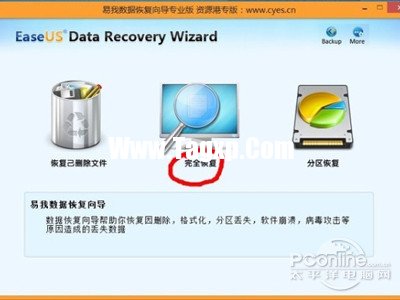
第六步:勾选需要恢复的文件格式类型,这个依照情况而定;

第七步:选中设备(示例中暂以u盘代替),点击下一步;
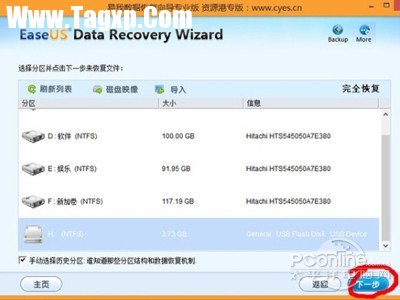
第八步:等待进度条走完;

第九步:进度条走完以后,勾选需要恢复的文件,点击恢复;
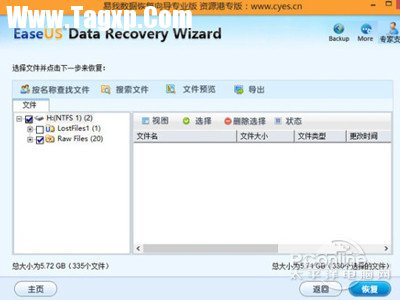
第十步:选择恢复文件的保存路径,点击保存;

第十一步:进度条走完,大功告成。
MTP模式:
需要提醒一下,在MTP模式下恢复数据,手机须开启root权限,建议使用root大师进行开启。
详细步骤
第一步:手机连接电脑,装载MTP模式;
第二步:手机端安装以下两个软件、;flyme系统权限.apk”、;数据恢复.apk”;

第三步:打开flyme系统权限,flyme系统手机选择常规安装,非flyme系统手机选择Recovery模式安装;
第四步:非flyme系统手机安装flyme权限时进入Recovery界面,选择;install untrusted zip”,点击确定,安装完成,重启;

第五步:点击桌面;Diskdigger专业版”图标。需要提醒的是,在整个过程中,系统权限需要一路绿灯,只管点击;允许”;
第六步:选择需要恢复的目录(通常是空间比较大的那一个),点击扫描设备;

第七步:选择需要恢复的文件格式类型,照片当然选择JPG或PNG的啦,点击OK;

第八步:开始未知的等待,在此期间,你可以点击列表中已恢复的图片进行浏览;

第九步:如果丢失的照片已经找回,可以在列表的图片方框处打钩,点击;保存到本地”并选择保存目录,点击确定;
第十步:大功告成
注意事项
你可以根据你的手机存储模式选择第一种或者第二种方案,一般来说是第一种模式的。在这里再提醒大家一次。
第一:数据丢失后千万不要写入新的数据;
第二:如果你的动手能力不是很强, 建议你不要自行动手,以免造成不必要的损失,数据无价!
第三、这两种方案所起的作用有限,如果对数据恢复的精度要求较高,建议直接前往数据恢复中心。
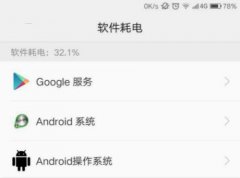
阅读
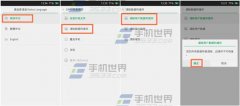
阅读
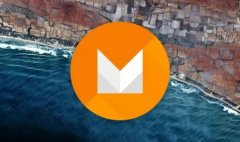
阅读

阅读

阅读

阅读
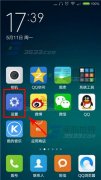
阅读

阅读
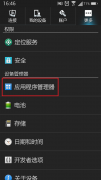
阅读

阅读
 Android端正式向微软靠拢:全面支持Windo
Android端正式向微软靠拢:全面支持Windo Windows10,iOS和Android上的《 Forza Street》视
Windows10,iOS和Android上的《 Forza Street》视 MOZILLA VPN现在可在WINDOWS10和ANDROID上使用
MOZILLA VPN现在可在WINDOWS10和ANDROID上使用 适用于Android的Microsoft Launcher 6.0现在可供
适用于Android的Microsoft Launcher 6.0现在可供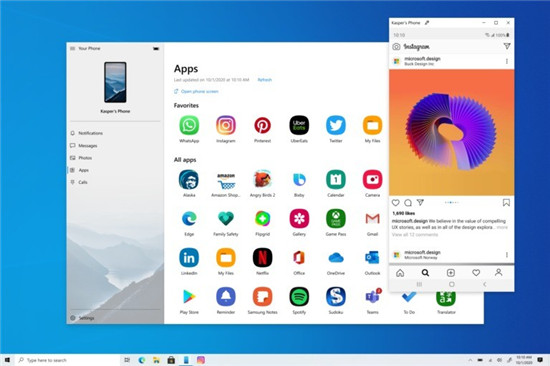 Windows10上的Android应用现已对所有用户可用
Windows10上的Android应用现已对所有用户可用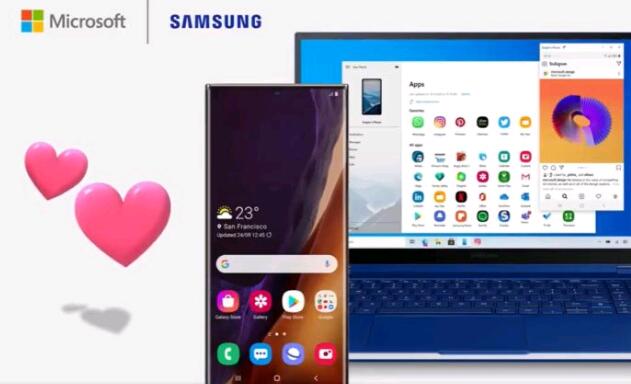 微软通过新功能将Android应用引入Windows1
微软通过新功能将Android应用引入Windows1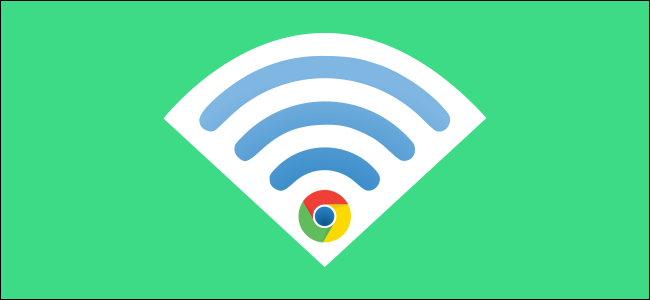 如何在Chromebook和Android之间同步Wi-Fi密码
如何在Chromebook和Android之间同步Wi-Fi密码
这个想法很简单:如果您在Android手机上登录Wi-Fi网络,则Chrome......
阅读 Android端正式向微软靠拢:全面支持Windo
Android端正式向微软靠拢:全面支持Windo
适用于 Android 平台的Microsoft Remote Desktop应用程序近日迎来重大更......
阅读 Windows10,iOS和Android上的《 Forza Street》视
Windows10,iOS和Android上的《 Forza Street》视
Windows 10,iOS和Android上的《 Forza Street》视频游戏更新包含新内容......
阅读 MOZILLA VPN现在可在WINDOWS10和ANDROID上使用
MOZILLA VPN现在可在WINDOWS10和ANDROID上使用
MOZILLA VPN现在可在WINDOWS 10和ANDROID上使用 Mozilla已在六个国家(包括......
阅读 适用于Android的Microsoft Launcher 6.0现在可供
适用于Android的Microsoft Launcher 6.0现在可供
适用于Android的Microsoft Launcher 6.0现在可供下载 微软刚刚发布了适......
阅读